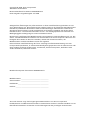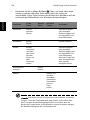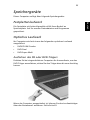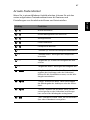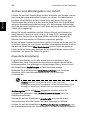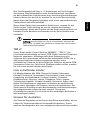Acer Extensa 3000 Benutzerhandbuch
- Kategorie
- Notizbücher
- Typ
- Benutzerhandbuch
Dieses Handbuch eignet sich auch für

Extensa 2300/3000-Serie
Benutzerhandbuch

Gelegentliche Änderungen der Informationen in dieser Veröffentlichung behalten wir uns
ohne Ankündigung vor. Diese Änderungen werden jeweils in die folgenden Ausgaben dieses
Handbuchs, zusätzlicher Dokumente oder Veröffentlichungen übernommen. Diese Firma
übernimmt keine Garantie, weder ausdrücklich noch implizit, bezüglich des Inhalts dieses
Handbuchs und – ohne darauf beschränkt zu sein – der unausgesprochenen Garantien von
Marktgängigkeit und Eignung für einen bestimmten Zweck.
Notieren Sie nachfolgend die Modellnummer, Seriennummer sowie Kaufdatum und -ort. Die
Serien- und Modellnummer befinden sich auf dem Etikett an Ihrem Computer. Wenn Sie sich
bezüglich Ihres Geräts an die Firma wenden, müssen Sie die Seriennummer, die
Modellnummer und die Kaufdaten immer mit angeben.
Kein Teil dieser Veröffentlichung darf ohne vorherige schriftliche Zustimmung von Acer
Incorporated reproduziert, in einem Datenabrufsystem gespeichert oder in anderer Form oder
durch andere Verfahren (elektronisch, mechanisch, durch Fotokopieren, Aufnahme oder
andere Verfahren) verbreitet werden.
Modellnummer:____________________________________
Seriennummer: ____________________________________
Kaufdatum:________________________________________
Kaufort: ___________________________________________
Copyright © 2004. Acer Incorporated.
Alle Rechte Vorbehalten
Benutzerhandbuch für Extensa 2300/3000-Serie
Erste Ausgabe: Originalausgabe: Juli 2004
Notebook-Computer der Extensa 2300/3000-Serie
Acer und das Acer-Logo sind eingetragene Warenzeichen von Acer Incorporated.
Produktnamen und Warenzeichen anderer Unternehmen werden in diesem Handbuch nur zu
Identifikationszwecken verwendet und sind das Eigentum der jeweiligen Unternehmen.

iii
Deutsch
Das Wichtigste zuerst
Ihre Anweisungen
Um Ihnen bei der Verwendung Ihres Extensa zu helfen, entwickelten
wir ein Set mit Anweisungen:
Zuallererst hilft Ihnen das Übersichtsblättchen
Für den
Anfang...
, Ihren Computer das erste Mal in Betrieb zu
nehmen.
Dieses
Benutzerhandbuch
führt Sie in die mannigfaltigen
Methoden ein, wie Ihnen Ihr Computer helfen kann,
produktiver zu sein. Es enthält klare und präzise
Informationen über den Computer, lesen Sie es also
sorgfältig durch.
Das Benutzerhandbuch steht auch im PDF-Format (Portable
Document Format) zur Verfügung, wenn Sie es einmal
ausdrucken müssen. Folgen Sie dabei diesen Schritten:
1 Klicken Sie auf Start, Alle Programme, AcerSystem.
2 Klicken Sie auf AcerSystem User’s guide.
Hinweis: Zum Betrachten der Datei muß Adobe Acrobat
Reader installiert sein. Wenn Adobe Acrobat Reader nicht
auf Ihrem Computer installiert ist, wird durch Klicken auf
Extensa User’s guide zuerst das Setup-Programm von
Acrobat Reader ausgeführt. Folgen Sie zum Fertigstellen
der Installation den Anweisungen auf dem Bildschirm.
Hinweise über die Verwendung von Adobe Acrobat Reader
finden Sie im Menü Help and Support.

iv
Deutsch
Grundlegende Pflege und Hinweise für die
Arbeit mit Ihrem Computer
Ein- und Ausschalten Ihres Computers
Drücken Sie den Ein/Aus-Taster unterhalb des LCD-Bildschirms, neben
den Starttasten und lassen Sie ihn los der Tastatur, um Ihren Computer
einzuschalten. In “Vorderseite” auf Seite 3 ist angegeben, wo sich
dieser Schalter befindet.
Sie können den Computer auf verschiedene Weise ausschalten:
• Mit dem Windows-Befehl Ausschalten
Klicken Sie auf Start, Ausschalten und dann auf Ausschalten.
• Benutzen Sie die Ein/Aus-Taste
Hinweis: Benutzen Sie die Ein/Aus-Taste können Sie auch
Energiesparfunktionen auslösen. Siehe “Energieverwaltung” auf
Seite 27.
• Mit benutzerdefinierten Funktionen zum Energiesparen
Sie können den Computer auch durch Schließen der Display-
Abdeckung oder durch Drücken des Sleep-Hotkeys (Fn-F4)
herunterfahren. Siehe “Energieverwaltung” auf Seite 27.
Hinweis: Wenn Sie den Computer nicht normal ausschalten
können, drücken und halten Sie den Ein/Aus-Taste mehr als vier
Sekunden, um den Computer herunterzufahren. Wenn Sie den
Computer ausgeschaltet haben und ihn wieder einschalten
möchten, warten Sie mindestens zwei Sekunden vor dem
Wiedereinschalten.
Pflege Ihres Computers
Bei guter Pflege werden Sie viel Freude an Ihrem Computer haben.
• Setzen Sie den Computer nicht direktem Sonnenlicht aus. Stellen
Sie ihn nicht in der Nähe von Wärmequellen (z.B. Heizungen) auf.
• Setzen Sie den Computer keinen Temperaturen unter 0ºC (32ºF)
oder über 50ºC (122ºF) aus.
• Setzen Sie den Computer keinen elektrischen Feldern aus.

v
Deutsch
• Setzen Sie den Computer weder Feuchtigkeit noch Nässe aus.
• Bespritzen Sie den Computer nicht mit Wasser oder anderen
Flüssigkeiten.
• Setzen Sie den Computer keinen Stößen oder Vibrationen aus.
• Setzen Sie den Computer weder Staub noch Schmutz aus.
• Stellen Sie zur Vermeidung von Beschädigungen niemals Objekte
auf den Computer.
• Klappen Sie das Computer-Display nicht heftig zu, wenn Sie es
schließen.
• Stellen Sie den Computer niemals auf unebenen Oberflächen auf.
Pflege des Netzteils
Beachten Sie diese Hinweise zum Schutz des Netzteils:
• Schließen Sie das Netzteil nicht an andere Geräte an.
• Treten Sie nicht auf das Netzkabel, und stellen Sie auch keine
Gegenstände oder Objekte darauf ab. Verlegen Sie sämtliche
Kabel zum und vom Computer so, daß niemand darauf treten
kann.
• Fassen Sie niemals am Kabel, sondern immer direkt am Stecker an,
wenn Sie das Netzkabel aus der Steckdose ziehen.
• Die Summe der Amperewerte sämtlicher angeschlossenen Geräte
darf den maximalen Amperewert des Netzkabels nicht
überschreiten, wenn Sie ein Verlängerungskabel verwenden.
Außerdem sollte die Summe der Amperewerte aller an eine
einzelne Steckdose angeschlossenen Geräte für die entsprechende
Sicherung nicht zu groß sein.
Pflege des Akkus
Beachten Sie diese Hinweise zum Schutz des Akkus:
• Verwenden Sie als Ersatz nur Akkus desselben Typs. Schalten Sie
den Computer aus, bevor Sie Akkus entnehmen oder austauschen.
• Versuchen Sie nicht, Akkus zu öffnen. Bewahren Sie sie außerhalb
der Reichweite von Kindern auf.
• Entsorgen Sie verbrauchte Akkus gemäß den geltenden
Bestimmungen. Recyclen Sie Akkus, falls dies möglich ist.

vi
Deutsch
Reinigung und Wartung
Gehen Sie bei der Reinigung des Computers wie folgt vor:
1 Schalten Sie den Computer aus, und entnehmen Sie den Akku.
2 Ziehen Sie das Netzteil ab.
3 Verwenden Sie ein weiches, mit Wasser befeuchtetes Tuch.
Verwenden Sie keine flüssigen Reinigungsmittel oder Sprays.
Wenn Folgendes eingetreten ist:
• Der Computer ist heruntergefallen oder das Gehäuse wurde
beschädigt.
• Flüssigkeit ist in das Innere des Produkts gelangt.
• Der Computer funktioniert nicht ordnungsgemäß.
Lesen Sie bitte “Fehlerbehebung meines Computers” auf Seite 61.

Das Wichtigste zuerst iii
Ihre Anweisungen iii
Grundlegende Pflege und Hinweise für die Arbeit mit
Ihrem Computer iv
1 Einführung in Ihren Extensa 1
Eine Extensa-Tour 3
Vorderseite 3
Frontansicht im geschlossenen Zustand 5
Linksansicht 7
Rechtsansicht 8
Rückansicht 9
Untenansicht 10
Leistungsmerkmale 11
Anzeigen 13
Verwenden der Tastatur 15
Feststelltasten 15
Integriertes numerisches Tastenfeld 16
Windows-Tasten 17
Hotkeys 18
Besondere Taste 20
Programmtasten 21
Touchpad 23
Touchpad-Grundlagen 23
Speichergeräte 25
Festplattenlaufwerk 25
Optisches Laufwerk 25
Audio 27
Regeln der Lautstärke 27
Energieverwaltung 27
Reisen mit Ihrem Extensa 28
Entfernen vom Arbeitsplatz 28
Umhertragen 28
Mitnehmen des Computers nach Hause 29
Reisen mit dem Computer 31
Auslandsreisen mit dem Computer 32
Sichern des Computers 33
Anschluß für Diebstahlsicherung 33
2 Anpassen meines Computers 35
Erweitern mit Optionen 37
Anschließbare Optionen 37
Inhalt

Deutsch
Anschlußerweiterungsgeräte 42
Verwenden der Systemprogramme 44
Acer eManager 44
Launch Manager 45
BIOS-Dienstprogramm 45
Windows Arcade 46
Arcade-Tastenkürzel 47
Suchen und Wiedergeben von Inhalt 48
Arcade-Steuerelemente 49
Cinema 50
Album 52
Video 54
Musik 55
Brenner 56
Acer-Disc zu Disc-Wiederherstellung 58
Installation von mehrsprachigem Betriebssystem 58
Wiederherstellen ohne eine Recovery-CD 58
Richten Sie das Kennwort ein und beenden
Sie den Vorgang 59
3 Fehlerbehebung meines Computers 61
Oft gestellte Fragen 63
Fehlerbehebungstipps 67
Fehlermeldungen 68
Inanspruchnahme von Dienstleistungen 69
Internationale Garantie für Reisende
(International Traveler’s Warranty; ITW) 69
Vor einem Anruf 70
Anhang A
Technische Daten 71
Anhang B Bestimmungen und
Sicherheitshinweise 77
Index 93

1 Einführung in
Ihren Extensa

Ihr Extensa vereint Hochleistung, Vielfältigkeit,
Energiesparfunktionen und Multimedia-
Funktionen mit einer einzigartigen Gestaltung
und einem ergonomischen Design. Arbeiten Sie
mit einer unerreichten Produktivität und
Zuverlässigkeit mit Ihrem neuen starken
Rechenpartner.

3
Deutsch
Eine Extensa-Tour
Nachdem Sie Ihren Computer gemäß dem Übersichtsblatt
Für den
Anfang...
eingerichtet haben, stellen wir Ihnen jetzt Ihren neuen
Extensa-Computer vor.
Vorderseite
# Komponente Beschreibung
1 Display Auch Flüssigkristallanzeige (Liquid-Crystal
Display; LCD) genannt; dient als
Anzeigegerät.

1 Einführung in Ihren Extensa
4
Deutsch
2 Mikrofon Internes Mikrofon für Audioaufzeichnung
3 Tastatur Über die geben Sie Daten in den Computer
ein.
4 Handflächenunterlage Komfortable Unterstützungsfläche für Ihre
Hände, wenn Sie den Computer
verwenden.
5 Klicktasten
(linke, mittlere und
rechte)
Die linke und rechte Taste funktioniert wie
die linke und rechte Maustaste. Die
mittlere Taste dient als 4-Richtungs-Scroll-
Taste.
6 Touchpad Berührungsempfindliches Zeigegerät, die
wie eine Computermaus funktioniert.
7 Statusanzeige Leuchtdiode (LEDs), die durch Leuchten
und Erlischen den Status der
Computerfunktionen und der
Komponenten anzeigen.
8 Programmtasten Starten die häufig verwendeten
Programme. Siehe “Programmtasten” auf
Seite 21 für Details.
9 Stromschalter Schaltet den Computer ein und aus.
# Komponente Beschreibung

5
Deutsch
Frontansicht im geschlossenen Zustand
# Element Beschreibung
1 Lautsprecher Die linke und rechte Lautsprecher liefern
Stero-Audioausgaben.
2 Infrarotanschluss
(Ausführungsoption)
Schnittstelle zu Infrarotgeräten (z.B. Infrarot-
Drucker und IR-fähige Computer).
3 Stromanzeige Leuchtet, wenn der Computer eingeschaltet
ist.
4 Batterieanzeige Leuchtet, wenn die Batterie aufgeladen wird.
5 Bluetooth-
Kommunikationen
Leuchtet, um den Status der Bluetooth-
Kommunikationen (optional) anzuzeigen.
6 Wireless-
Kommunikationen
Leuchtet, um den Status der Wireless LAN-
Kommunikationen (optional) anzuzeigen.
7 Mikrofon-/Line-In-
Buchse
Nimmt Eingaben von externen Mikrofonen
oder Audioeingabegeräten (z.B. Audio-CD-
Player, Stereo-Walkman) auf.

1 Einführung in Ihren Extensa
6
Deutsch
Hinweis: Die Bluetooth- und Wireless-Tasten und Anzeigen
funktionieren nur bei Modellen mit Bluetooth und Wireless-
Features.
8 Mikrofon-/Line-In-
Buchse
Nimmt Eingaben von externen Mikrofonen
oder Audioeingabegeräten (z.B. Audio-CD-
Player, Stereo-Walkman) auf.
9 Lautsprecher- / Line-
Out-/
Kopfhöreranschluss
Nimmt Audioausgabegeräte (z.B.
Lautsprecher, Kopfhörer) auf.
10 USB 2.0-Anschluss Nimmt Universal Serial Bus (USB) 2.0-Geräte
(z.B. USB-Maus, USB-Kamera) auf.
11 Verriegelung Verriegelt und öffnet die Klappe.
# Element Beschreibung

7
Deutsch
Linksansicht
# Element Beschreibung
1
Optisches Laufwerk Internes optische Laufwerk;
unterstützt CDs oder DVDs je nach
dem Typ des optischen Laufwerks.
2
LED-Anzeige Leuchtet, wenn das optische
Laufwerk arbeitet.
3
Optisches Laufwerk Auswurf-
Taste
Erlaubt Ihnen das Discfach des
optischen Laufwerks auszuwerfen.
4
Not-Auswurfsloch Erlaubt Ihnen das Discfach des
optischen Laufwerks auszuwerfen,
wenn der Computer ausgeschaltet ist.
SieheSeite 65 für Details.
5

1 Einführung in Ihren Extensa
8
Deutsch
Rechtsansicht
# Element Beschreibung
1 IEEE 1394-Anschluss
(Ausführungsoption)
Nimmt IEEE 1394-Geräte auf.
2 Auswurftaste für PC-
Karten-Steckplatz
Gibt die PC-Karte aus dem Steckplatz heraus.
3
PC-Kartensteckplatz Nimmt eine Typ II CardBus PC-Karte auf.
4
3-in-1 Kartenleser Nimmt MS-, MMC- und SD-Karten auf.
Hinweis: Hinweis: Der 3-in-1-Kartenleser ist
eine Option des Herstellers, die von der
Konfiguration abhängt. Es kann nicht mehr
als eine Karte gleichzeitig benutzt werden.
5
USB 2.0-Anschluss (2) Nimmt Universal Serial Bus (USB) 2.0-Geräte
(z.B. USB-Maus, USB-Kamera) auf.
6S-Video
(Ausführungsoption)
Zum Anschließen eines Fernsehers oder
Anzeigegeräts mit S-Video-Eingabe.
7
Netzwerkanschluss Erlaubt Ihnen eine Verbindung mit einem
Ethernet 10/100/1000-Netzwerk vorzunehmen
(Ausführungsoption).
8 Modembuchse Nimmt eine Telefonleitung auf.
9 Belüftungsöffnungen Lässt den Computer kühl bleiben, selbst wenn
er über längere Zeit verwendet wird.

9
Deutsch
Rückansicht
# Element Beschreibung
1
Stromanschluss Nimmt einen Wechsel-Gleichstromadpater
auf.
2 Anschluss für externe
Bildschirme
Nimmt ein Anzeigegerät (z.B. externen
Monitor, LCD-Projektor) auf.
3 Sicherheitsschloss Nimmt ein Kensington-kompatibles
Computersicherheitsschloss auf.

1 Einführung in Ihren Extensa
10
Deutsch
Untenansicht
# Element Beschreibung
1 Lüfter Hilft den Computer kühl zu halten.
Hinweis: Verdecken oder blockieren Sie die
Öffnung des Lüfters nicht.
2 Batterie-Verschluss Haltet das Batteriepack am Platz.
3 Arbeitsspeicherfach Hier befindet sich der Arbeitsspeicher des
Computers.
4 Festplattenfach Enthält die Festplatte des Computers (durch
eine Schraube gesichtert).
5 Batterie-
Entriegelungsschalter
Entriegelt das Batteriefach, damit Sie das
Batteriepack entfernen können.
6 Batteriefach Hier befindet sich das Batteriepack des
Computers.

11
Deutsch
Leistungsmerkmale
Folgend ist eine kurze Zusammenfassung vieler Funktionen des
Computers:
Leistung
• Intel® Pentium® M-Prozessor 705, 715, 725, 735, 745, 755 oder
Intel® Celeron® M-Prozesso 320, 330
• Intel® 855GME- oder 852GM-Chipsatz (Ausführungsoption)
• 256/512 MB DDR333 SDRAM, aufrüstbar bis zu 2048 MB mit Dual-
soDIMM-Modulen
• 30 GB Enhanced-IDE Festplatte, oder noch größere Kapazität
• Advanced Configuration Power Interface (ACPI)
Energieverwaltungssystem
• Lithium-Ionen-Hauptakkusatz
Bildschirm
• Die TFT LCD-Platte bietet ein großes Sichtfeld für maximale
Effizienz und einfache Anwendung:
- 14,1” XGA (1024x768) Auflösung
- 15,0” XGA (1024x768) oder SXGA+ (1400x1050) Auflösung
- 15,4” WXGA (1280x800) oder WSXGA+ (1680x1050) Auflösung
• ATI MOBILITY™ RADEON™ 9700 mit 64 MB Videospeicher
(Ausführungsoption)
• 3D-Grafikunterstützung
• Unterstützt gleichzeitige Verwendung des LCD-Bildschirms und
CRT-Monitors und andere Anzeigegeräte wie z.B. Projektor.
• "Automatische LCD-Dämmungs"-Funktion, die die besten
Einstellungen für Ihren Bildschirm automatisch bestimmt und
Energie spart.
• Duale unabhängige Anzeige
Multimedia
• Hochgeschwindigkeits-DVD/CD-RW Combo, DVD-Dual oder DVD-
Super Multi-Laufwerk
• 16-Bit High-Fidelity AC’97 Stereo-Audio
• Eingebautes Mikrofon und Dual-Lautsprecher

1 Einführung in Ihren Extensa
12
Deutsch
Verbindungsmöglichkeiten
• Integrierte 10/100/1000 MBps Fast Ethernet-Verbindung
(Ausführungsoption)
• Integriertes 56KBps Fax/Data-Modem
• Fast-Infrarot drahtlose Kommunikationen (Ausführungsoption)
• IEEE 1394-Anschluss (Ausführungsoption)
• Drei Universal Serial Bus (USB) 2.0-Anschlüsse
• InviLink™ 802.11b/g Dualband Wireless LAN (Ausführungsoption)
• Bluetooth® (Ausführungsoption)
• SD/MMC/MS-Kartenleser (Ausführungsoption)
Menschenorientierendes Design und ergonomisch
• Robust, dennoch leicht tragbar
• Stylvolles Aussehen
• Komplette Tastatur mit vier programmierbaren Programmtasten
• Ergonomisches Touchpad als Zeigegerät
• Internet 4-Richtungs-Scroll-Taste
Erweiterung
• Ein Typ II CardBus PC-Karte-Steckplatz
• Aufrüstbare Arbeitsspeichermodule
Seite wird geladen ...
Seite wird geladen ...
Seite wird geladen ...
Seite wird geladen ...
Seite wird geladen ...
Seite wird geladen ...
Seite wird geladen ...
Seite wird geladen ...
Seite wird geladen ...
Seite wird geladen ...
Seite wird geladen ...
Seite wird geladen ...
Seite wird geladen ...
Seite wird geladen ...
Seite wird geladen ...
Seite wird geladen ...
Seite wird geladen ...
Seite wird geladen ...
Seite wird geladen ...
Seite wird geladen ...
Seite wird geladen ...
Seite wird geladen ...
Seite wird geladen ...
Seite wird geladen ...
Seite wird geladen ...
Seite wird geladen ...
Seite wird geladen ...
Seite wird geladen ...
Seite wird geladen ...
Seite wird geladen ...
Seite wird geladen ...
Seite wird geladen ...
Seite wird geladen ...
Seite wird geladen ...
Seite wird geladen ...
Seite wird geladen ...
Seite wird geladen ...
Seite wird geladen ...
Seite wird geladen ...
Seite wird geladen ...
Seite wird geladen ...
Seite wird geladen ...
Seite wird geladen ...
Seite wird geladen ...
Seite wird geladen ...
Seite wird geladen ...
Seite wird geladen ...
Seite wird geladen ...
Seite wird geladen ...
Seite wird geladen ...
Seite wird geladen ...
Seite wird geladen ...
Seite wird geladen ...
Seite wird geladen ...
Seite wird geladen ...
Seite wird geladen ...
Seite wird geladen ...
Seite wird geladen ...
Seite wird geladen ...
Seite wird geladen ...
Seite wird geladen ...
Seite wird geladen ...
Seite wird geladen ...
Seite wird geladen ...
Seite wird geladen ...
Seite wird geladen ...
Seite wird geladen ...
Seite wird geladen ...
Seite wird geladen ...
Seite wird geladen ...
Seite wird geladen ...
Seite wird geladen ...
Seite wird geladen ...
Seite wird geladen ...
Seite wird geladen ...
Seite wird geladen ...
Seite wird geladen ...
Seite wird geladen ...
Seite wird geladen ...
Seite wird geladen ...
Seite wird geladen ...
Seite wird geladen ...
-
 1
1
-
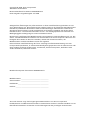 2
2
-
 3
3
-
 4
4
-
 5
5
-
 6
6
-
 7
7
-
 8
8
-
 9
9
-
 10
10
-
 11
11
-
 12
12
-
 13
13
-
 14
14
-
 15
15
-
 16
16
-
 17
17
-
 18
18
-
 19
19
-
 20
20
-
 21
21
-
 22
22
-
 23
23
-
 24
24
-
 25
25
-
 26
26
-
 27
27
-
 28
28
-
 29
29
-
 30
30
-
 31
31
-
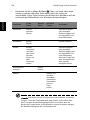 32
32
-
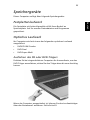 33
33
-
 34
34
-
 35
35
-
 36
36
-
 37
37
-
 38
38
-
 39
39
-
 40
40
-
 41
41
-
 42
42
-
 43
43
-
 44
44
-
 45
45
-
 46
46
-
 47
47
-
 48
48
-
 49
49
-
 50
50
-
 51
51
-
 52
52
-
 53
53
-
 54
54
-
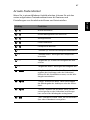 55
55
-
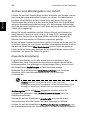 56
56
-
 57
57
-
 58
58
-
 59
59
-
 60
60
-
 61
61
-
 62
62
-
 63
63
-
 64
64
-
 65
65
-
 66
66
-
 67
67
-
 68
68
-
 69
69
-
 70
70
-
 71
71
-
 72
72
-
 73
73
-
 74
74
-
 75
75
-
 76
76
-
 77
77
-
 78
78
-
 79
79
-
 80
80
-
 81
81
-
 82
82
-
 83
83
-
 84
84
-
 85
85
-
 86
86
-
 87
87
-
 88
88
-
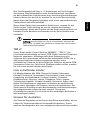 89
89
-
 90
90
-
 91
91
-
 92
92
-
 93
93
-
 94
94
-
 95
95
-
 96
96
-
 97
97
-
 98
98
-
 99
99
-
 100
100
-
 101
101
-
 102
102
Acer Extensa 3000 Benutzerhandbuch
- Kategorie
- Notizbücher
- Typ
- Benutzerhandbuch
- Dieses Handbuch eignet sich auch für
Verwandte Artikel
-
Acer Extensa 2600 Benutzerhandbuch
-
Acer Extensa 6600 Benutzerhandbuch
-
Acer ZL6 Benutzerhandbuch
-
Acer Aspire 3510 Benutzerhandbuch
-
Acer Extensa 4100 Benutzerhandbuch
-
Acer TravelMate 2300 Benutzerhandbuch
-
Acer Extensa 6700 Benutzerhandbuch
-
Acer Extensa 2950 Benutzerhandbuch
-
Acer Extensa 3100 Benutzerhandbuch
-
Acer Extensa 6700Z Benutzerhandbuch